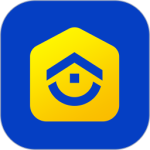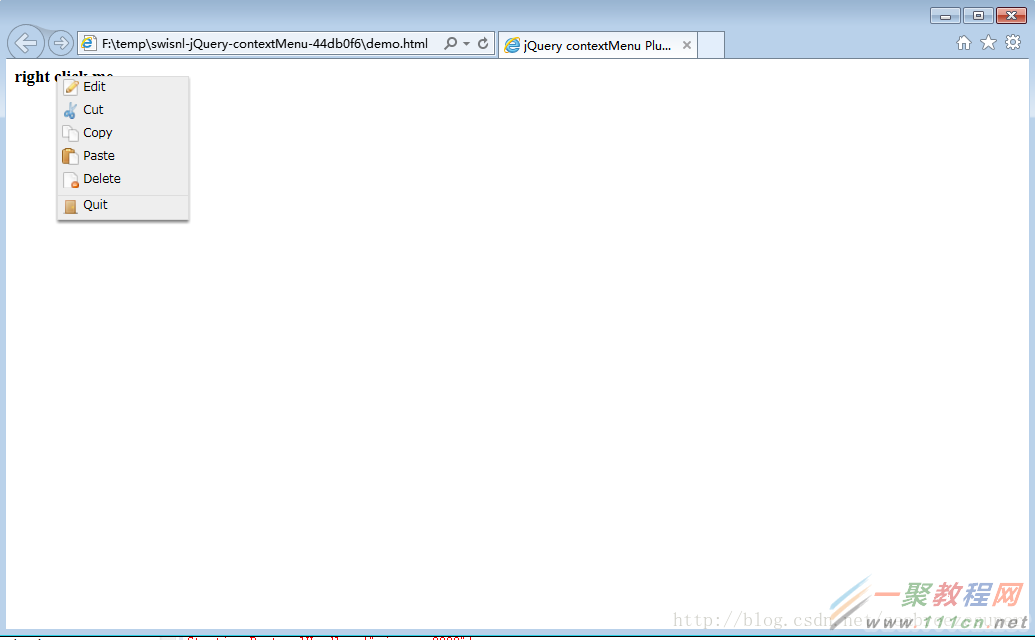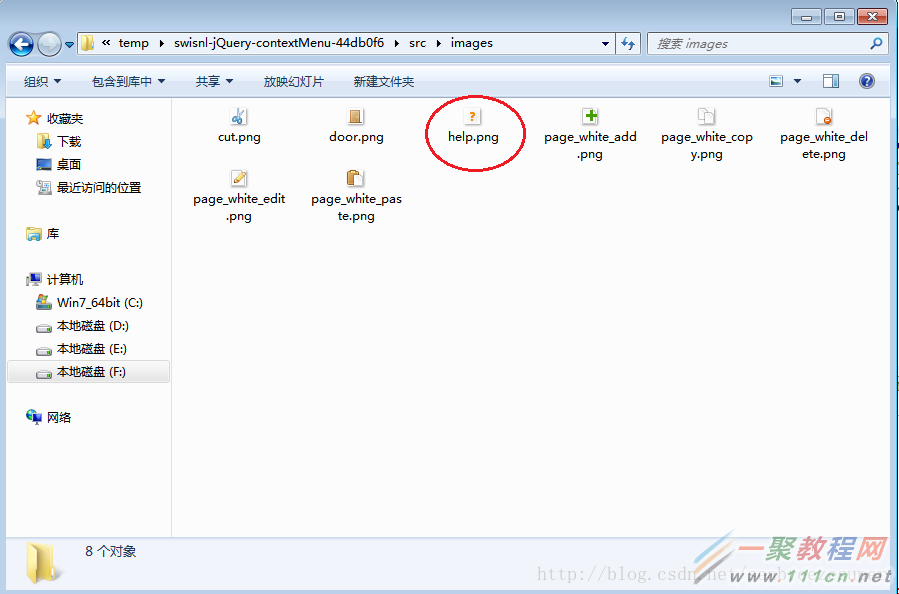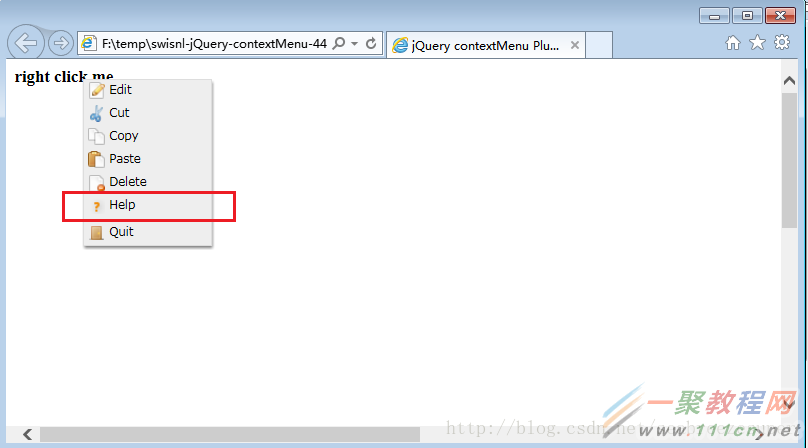最新下载
热门教程
- 1
- 2
- 3
- 4
- 5
- 6
- 7
- 8
- 9
- 10
jQuery插件ContextMenu自定义图标
时间:2017-06-29 编辑:简简单单 来源:一聚教程网
jQuery的ContextMenu插件使用起来非常简单(当前前提是看了我的上一篇微博,哈哈),但是想改菜单的图标,很多人又要懵圈了。因为ContextMenu插件只提供了有限的几个图标,如剪切、拷贝、删除等等。
修改图标的相关代码:
| 代码如下 | 复制代码 |
$(function(){ $.contextMenu({ selector:'.context-menu-one', callback:function(key, options) { varm ="clicked: "+ key; window.console && console.log(m) || alert(m); }, items: { "edit": {name:"Edit", icon:"edit"}, "cut": {name:"Cut", icon:"cut"}, "copy": {name:"Copy", icon:"copy"}, "paste": {name:"Paste", icon:"paste"}, "delete": {name:"Delete", icon:"delete"}, "sep1":"---------", "quit": {name:"Quit", icon:"quit"} } }); $('.context-menu-one').on('click',function(e){ console.log('clicked',this); }) }); | |
图标效果:
现在我们想增加一个“Help”选项,图标为一个问号图形,该怎么办呢?
首先,得准备一张16*16的png图片。网上搜索到合适图片,再用Photoshop或者美图秀秀裁剪一下就OK。把图片命名为help.png,将该图片拷贝至指定的images文件夹中。
然后在上面那段代码中加上以下这句代码:
"help": {name: "Help", icon: "help"}
再接着修改jquery.contextMenu.css文件,找到定义图标图片的位置,添加Help图标的相应代码。
.context-menu-item.icon-help { background-image: url(images/help.png); }
好了,大功告成,效果如下:
相关文章
- jquery mobile自定义图标的示例 04-03
- HTML简单购物数量小程序代码展示 10-31
- html canvas实现弹幕功能 10-31
- HTML中空格表示的意义 10-31
- html area标签解读 10-31
- html使用表单标签实现注册页面代码展示 10-31